Win7系統如何把虛擬內存設置在其它盤符?
相信大家都知道,系統磁盤空間是有限的,電腦用的時間越長,C盤也就越來越不夠用,C盤不夠用,不僅影響使用,還會降低運行效果。其實,遇到這樣的情況,我們可以把虛擬內存設置在其它盤符,進行虛擬內存轉移。那么,Win7系統如何把虛擬內存設置在其它盤符呢?我們一起往下看看。
方法/步驟
1、使用快捷鍵“Win+Pause/break”打開“系統”界面窗口(也可以在開始菜單中打開“計算機”-“系統屬性”按鈕);
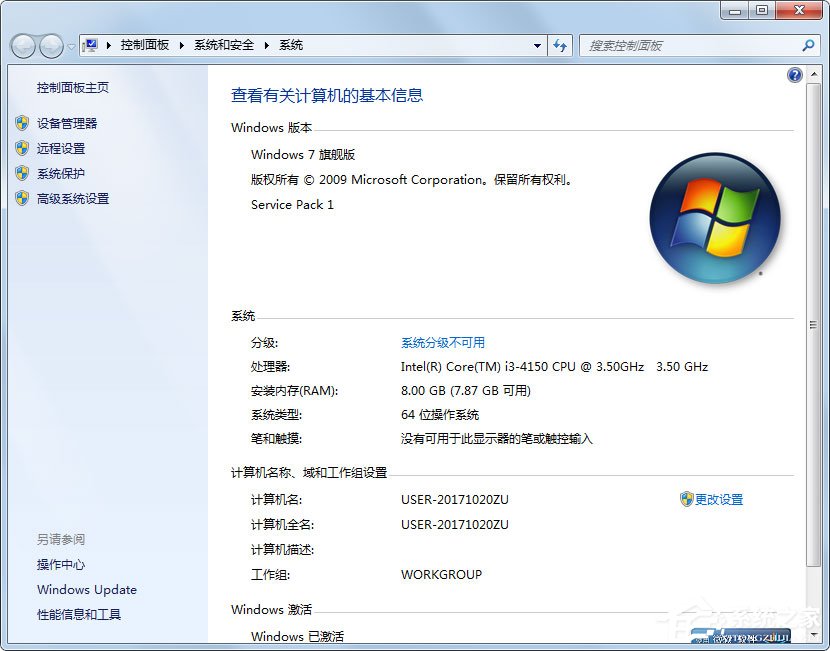
2、點擊“高級系統設置”菜單鏈接后打開“系統屬性”小窗口,在性能一欄中點擊“設置”按鈕;
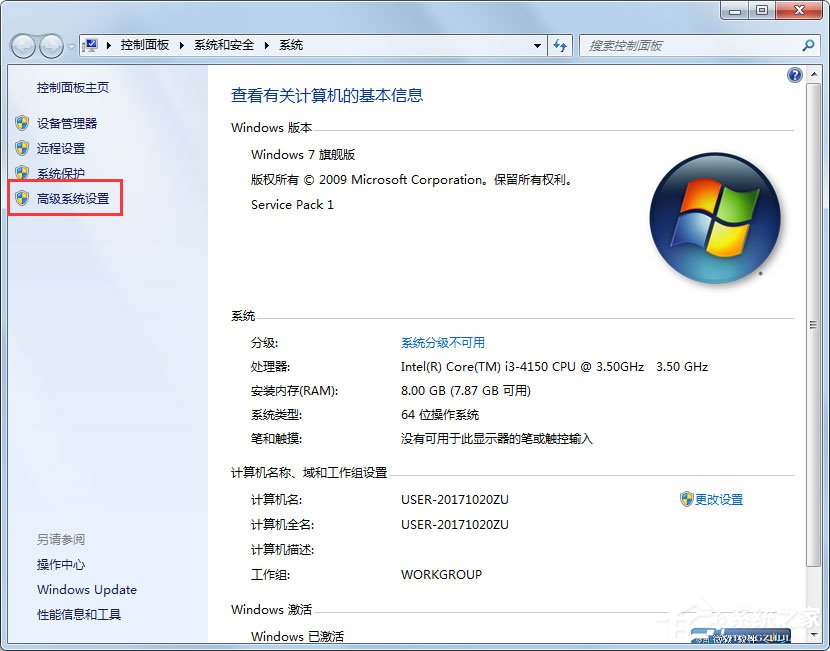
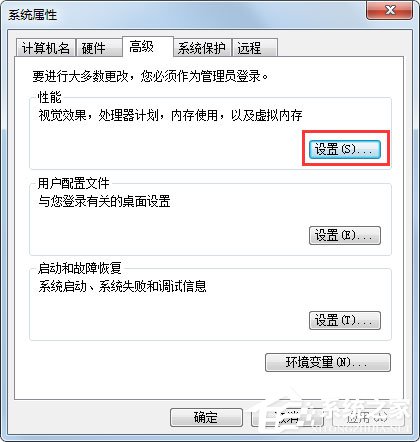
3、在彈出的“性能選項”小窗口中選擇“高級”選項卡,再點擊窗口虛擬內存一欄中的“更改”按鈕;

4、彈出后,選中C盤(不一定是C盤,但是是你的系統盤)然后選擇“無分頁文件”單選框,最后點擊“設置”按鈕;
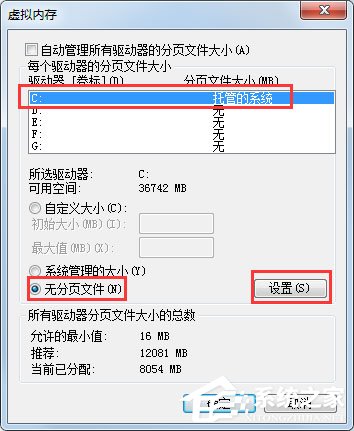
5、再選中你將移到到的盤符,我們以F盤為例,選中F盤后,再選中“自定義大小”單選框,在初始大小和最大值中設置一個合理的值(大于等于4G內存的系統建議按如圖設置,小于4G建議設置數值和你的內存相等),最后再點擊“設置”按鈕使之生效;
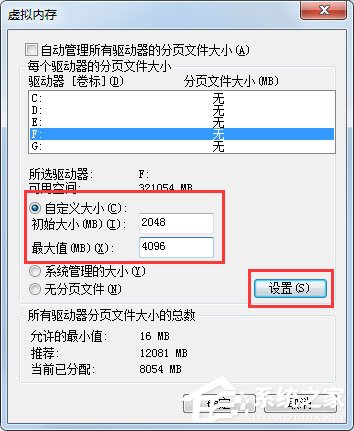
6、設置完成后需要重啟電腦;
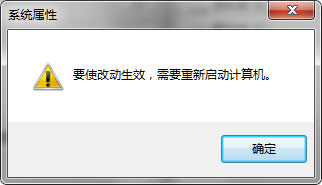
7、重啟電腦后就會在你移動到的盤符找到看到一個“pagefile.sys”的文件,這個就是虛擬內存文件了(需要顯示系統文件才能看到),而此時再看系統盤的容量大小是不是已經小了很多了呢。
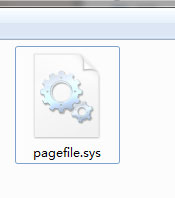
以上就是Win7系統下把虛擬內存設置在其它盤符的具體方法,具體移動到哪一個盤符還存在爭議,有的說應在系統盤下一個盤符,有的說最好在最后一個盤符,這個就要靠用戶自己選擇了。
相關文章:
1. UOS系統怎么滾動截圖? UOS滾動截圖的使用方法2. Win10服務項哪些能禁用?3. Win10系統麥克風沒聲音怎么設置?4. Debian11中thunar文件管理器在哪? Debian11打開thunar文件管理器的技巧5. 統信uos系統怎么管理打印界面和打印隊列?6. Win10系統怎么把字體改成蘋果字體?7. 如何立即獲取Windows10 21H1更新?獲取Windows10 21H1更新方法分享8. Win11怎么提高開機速度?Win11提高開機速度設置方法9. 聯想ThinkPad E420 1141A49筆記本U盤如何安裝win10系統 安裝win10系統方法介紹10. Debian11怎么結束進程? Debian殺死進程的技巧

 網公網安備
網公網安備